基于IDEA的JavaWeb开发环境搭建
jdk下载、安装、配置环境变量
下载:
JDK1.8下载路径为:Java SE Development Kit 8 Downloads
安装:
双击安装一路下一步即可。因为安装JDK会自动安装JRE,所以安装过程中弹出安装jre的窗口是可以直接关掉的。
配置环境变量:
右键单击“我的电脑”图标,选择“属性”。
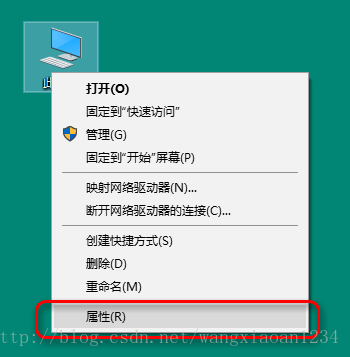
如果电脑桌面上没有我的电脑图标,按Window + E打开文件资源管理器,左侧有我的电脑图标。
点击高级系统设置 -> 环境变量 -> 新建,填入变量名,变量值后点击确定。
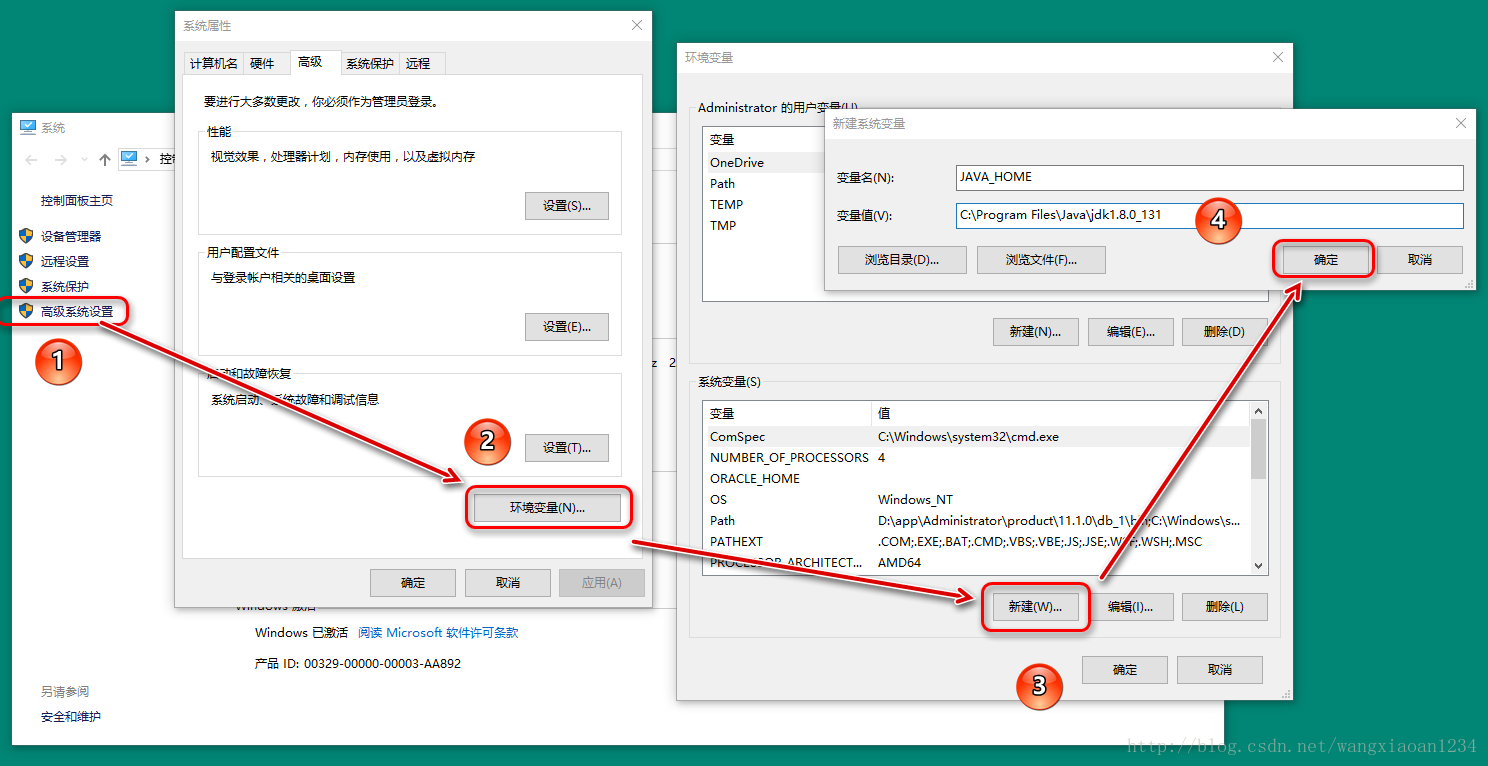
需要添加的变量名和变量值分别有:
变量名:JAVA_HOME
变量值:C:\Program Files\Java\jdk1.8.0_131
变量名:CLASSPATH
变量值:.;%JAVA_HOME%\lib\dt.jar;%JAVA_HOME%\lib\tools.jar;
选中“系统变量”下的Path,点击编辑,在变量值的末尾加上以下内容后确定保存:
%JAVA_HOME%\bin;%JAVA_HOME%\jre\bin;配置好环境变量接下来检验是否成功:
Window +R,输入cmd后点击确定打开命令窗口,如果配赠正确输入java会显示如下信息:
输入javac会提示如下信息:
下载、安装、激活、使用IntelliJ IDEA
下载:
官网下载地址为:https://www.jetbrains.com/idea/download/#section=windows
注意选择对应自己操作系统的版本。IntelliJ IDEA 分为“旗舰版”社区版区,区别如下
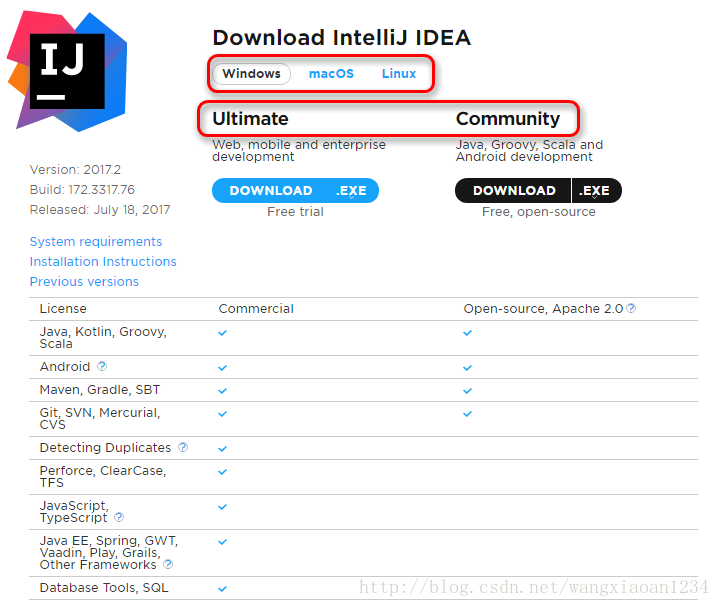
不区分32位和64位,只有一个安装包。
旗舰版功能多有免费试用。
安装:
一路下一步。
注意这里选择添加到桌面的图标,
激活:
资金允许请支持正版:购买地址
以下激活码来自:lan yu
1、文本编辑器首先打开hosts文件在最下面一行添加如下地址:
hosts文件路径:C:\Windows\System32\drivers\etc\hosts
在最下面一行添加地址:0.0.0.0 account.jetbrains.com
如果提示没有权限操作,则需要给当前windows用户添加编辑该文件的权限:
如下面图片所示,user用户的权限列表中修改那一项没有√。
如果不知道当前登录用户可以进行如下操作:
- 按
Window+R,输入cmd打开cmd命令窗口。 - 输入
quser按回车。








 本文详细介绍了如何在IDEA中搭建JavaWeb开发环境,包括JDK的下载、安装与环境变量配置,IntelliJ IDEA的激活与使用,Tomcat的下载、安装、配置,Maven的安装、配置及IDEA中的应用,以及SVN和Git的下载、安装和IDEA集成。每个步骤都配有详细的操作指南,帮助开发者快速构建开发环境。
本文详细介绍了如何在IDEA中搭建JavaWeb开发环境,包括JDK的下载、安装与环境变量配置,IntelliJ IDEA的激活与使用,Tomcat的下载、安装、配置,Maven的安装、配置及IDEA中的应用,以及SVN和Git的下载、安装和IDEA集成。每个步骤都配有详细的操作指南,帮助开发者快速构建开发环境。
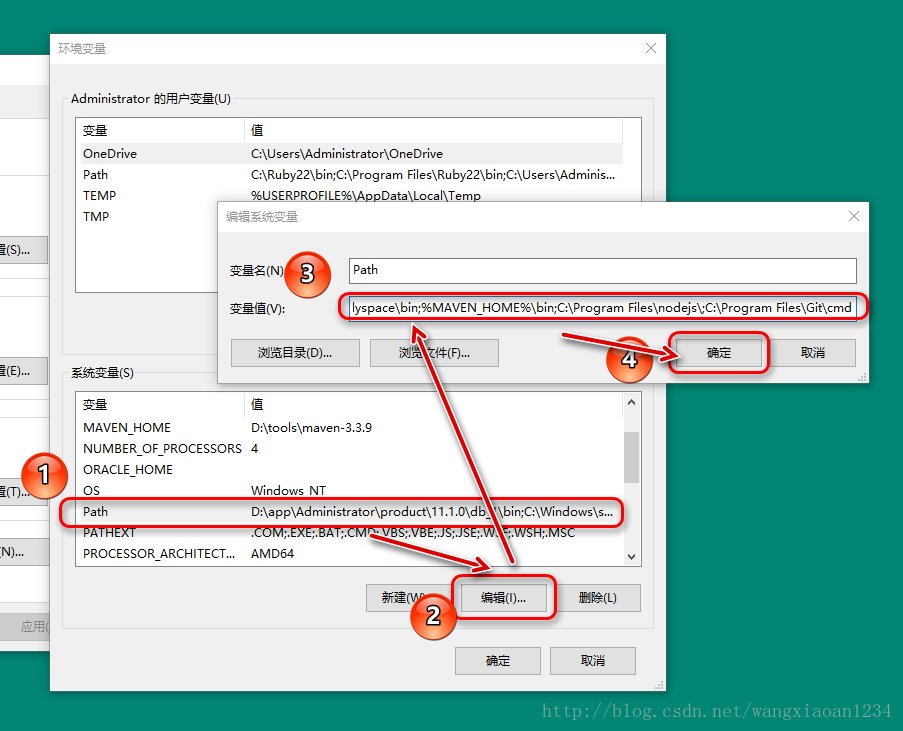
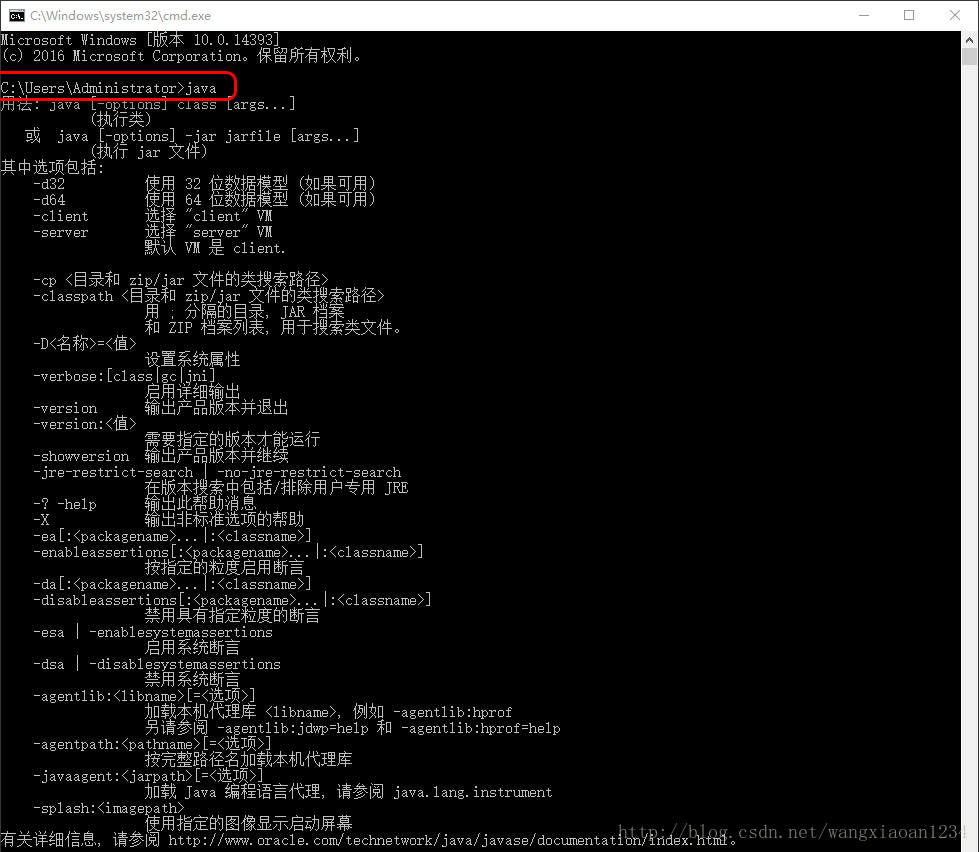
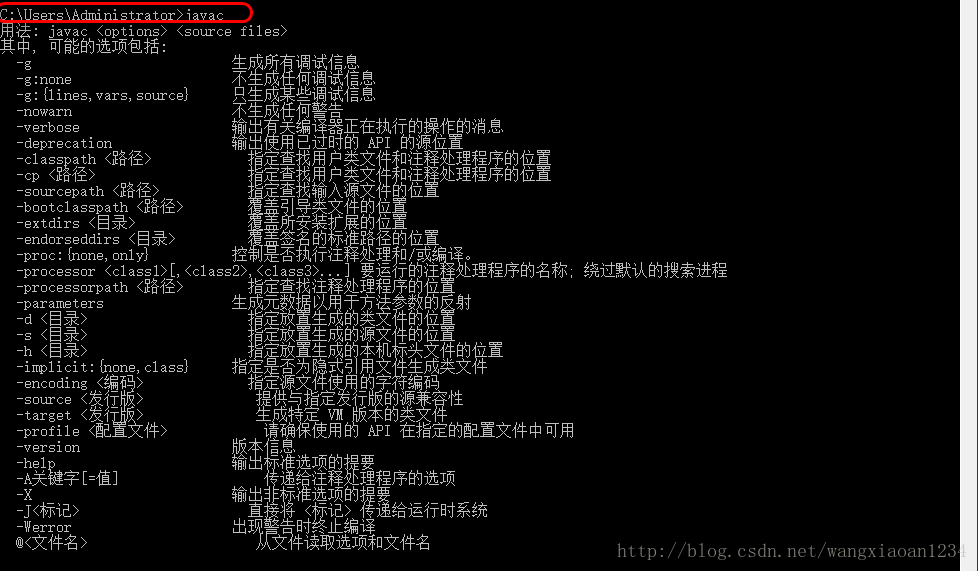
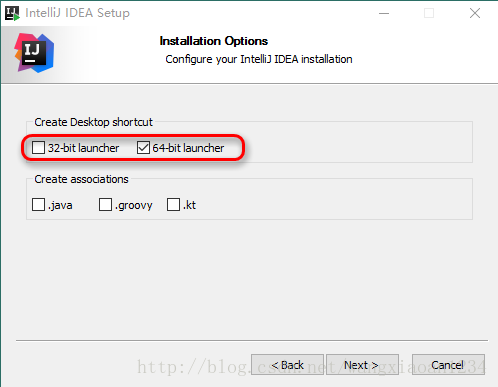
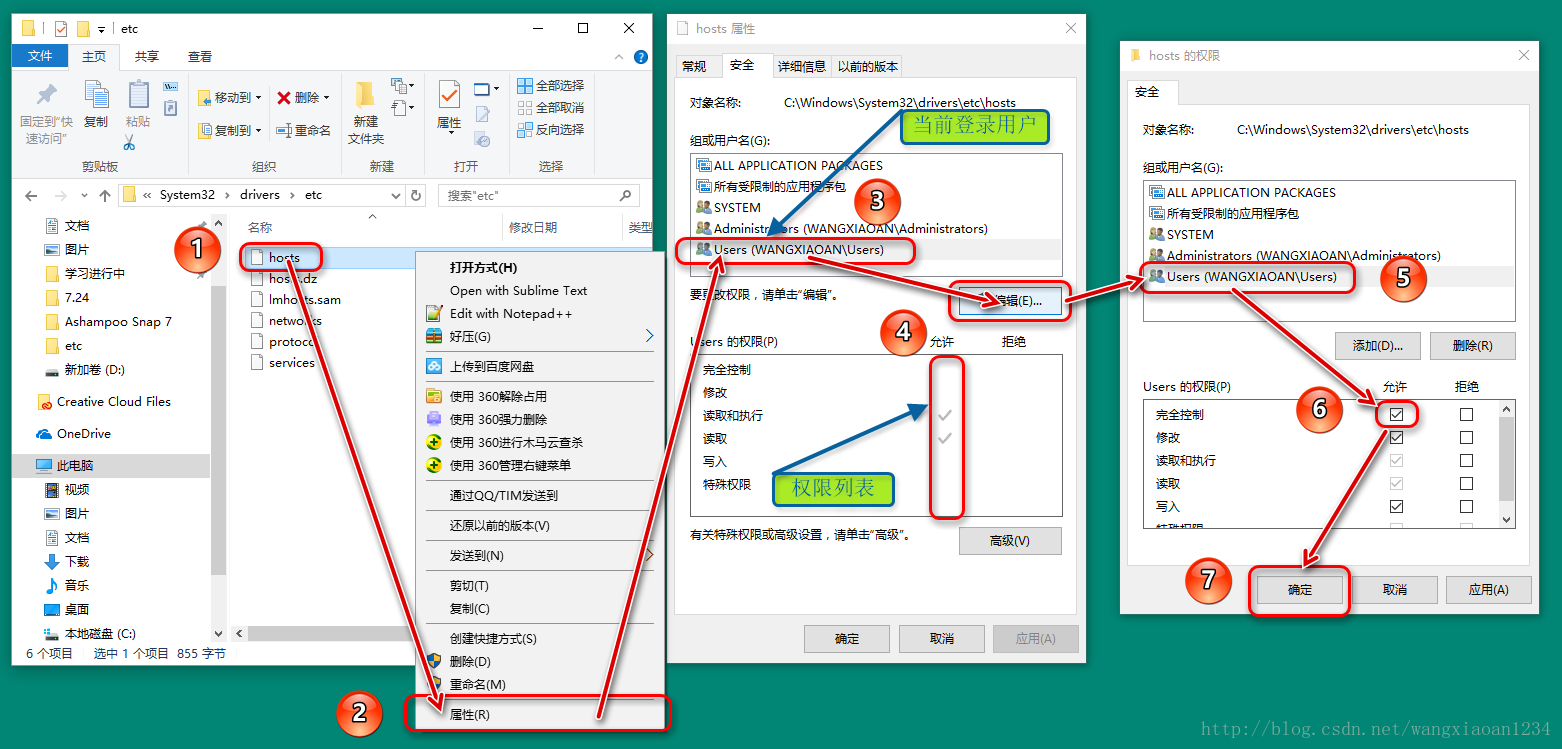

 最低0.47元/天 解锁文章
最低0.47元/天 解锁文章


















 被折叠的 条评论
为什么被折叠?
被折叠的 条评论
为什么被折叠?








